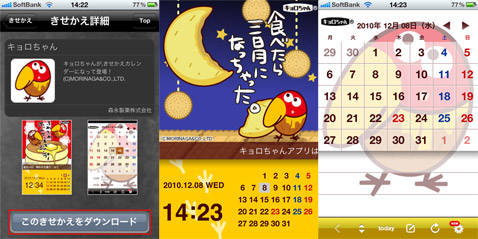
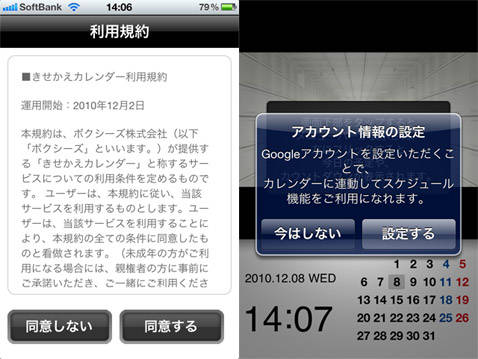
まず立ち上げると利用規約とGoogleアカウントの設定画面が表示されますので同意して初めて下さい☆アカウントの設定は後でする事もできますよ♪
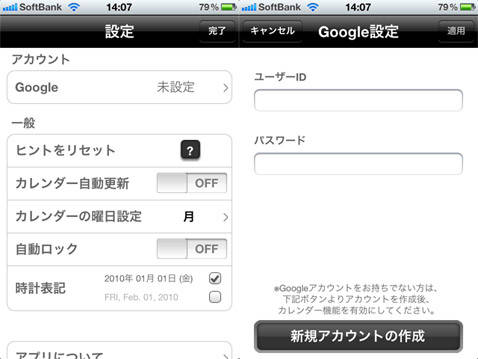
アカウントからユーザーID(メールアドレス)とパスワードを入力して右上の『適用』で完了です♪Googleのアカウントを持っていない方は新規で作成して下さい。ちなみにアカウントを設定しないと予定を入力する事ができませんでした。。。笑

最初はデフォルトでシンプルな白地の着せ替えがされています♪♪タップでメニューが表示され真ん中のアイコンを選ぶと予定などを入力・表示できるカレンダーに切り替えれます♪♪Googleカレンダーを利用中の方は今までのデータも表示されますよー!!
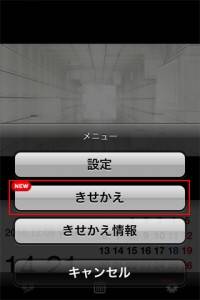
さっそくメニュー右下の設定から『きせかえ』をやってみましたー♡どんなのがあるんだろうとドキドキっ!!

Pick Upには今話題のロビンフッドやキョロちゃんが!!可愛い♪他の素材を見たいときは『きせかえ一覧』からカテゴリーを選択して好きなデザインを選びます。

気に入るデザインを見つけたらダウンロード!!キョロちゃん可愛い♡

キョロちゃんについてのあらゆる情報を読む事もできますよ!!新しい情報が随時アップされるのでそれも楽しみですね!!

可愛いキャラクターものから自然のデザインやジャイアンツやサッカーなどのスポーツ系もありました☆まだまだデザインは少ないですが、これからアップデートで増えて行くと良いですね♪

さてさてカレンダーの予定の書き込み方ですが、画面をタップしてメニューを表示させ真ん中のアイコンでできます。タイトル・日程・メモを入力できます☆

タイトルや場所を入力したら開始・終了時間を設定。終日設定もできます♪そして繰り返し設定できますよー!!便利ですね♪

入力した予定はこのように表示されます。アプリで設定した予定はそのままGoogleカレンダーにも反映されます。もちろん逆にGoogleカレンダーで更新した予定も次回起動時もしくはメニューの再読み込みで更新できます♪

設定では時計の表示形式や週の始まり設定など細かい設定もできます。

最後にレビューにもいくつかありますが、Googleのアカウント認証がうまくいかないという人がいらっしゃいます。私も最初はエラーがでました。汗っ でも一度ブラウザ上でGoogleにサインインしてカレンダーを開いてまた認証したらできました♪エラーで悩んでいる方は一度その方法を試してみて下さいねっ♪



